Jak przechwycić przewijane okno?
Solid Capture posiada możliwość przechwycenia całego przewijanego okno za pomocą jednego polecenia, ta funkcja eliminuje konieczność sklejania w jedną całość wielu zrzutów ekranu. Zrzut ekranu przewijanego okna może być zapisany do pliku, wysłany do schowka w celu użycia go w innym programie, lub wyświetlony w ulubionym programie graficznym. Uwaga: Chociaż funkcja przechwytywania przewijanego okna został zaprojektowany do pracy z Microsoft® Internet Explorer (IE), to może współpracuje także z innymi programami firmy Microsoft. Krok 1
Otwórz Solid Capture
Otwórz Solid Capture używając jednej z następujących metod: - Pulpit. Kliknij dwukrotnie ikonę Solid Capture.
 - Menu Start Windows. Z menu Wszystkie programy Microsoft Windows, wybierz Solid Documents|Solid Capture|Solid Capture.
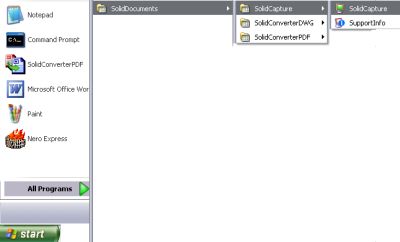 Krok 2
Przejdź do strony internetowej
Jeżeli jeszcze tego nie zrobiłeś, to otwórz przeglądarkę IE i przejdź do strony internetowej, której chcesz wykonać zrzut ekranu. Krok 3
Aktywuj polecenie przechwycenia przewijanego okna
Na pasku narzędzi Solid Capture, kliknij strzałkę skierowaną w dół po prawej stronie przycisku Okno. W rozwijanym menu zaznacz Przechwyć przewijane okno. 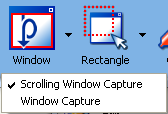 Krok 4
Wybierz okno przechwytywania
Powróć do IE, kliknij wewnątrz zawartość okna. Zostanie wyświetlona obok kursora, czarna strzałka zwrócona w dół, wskazując, że polecenie przechwycenia przewijanego okna jest aktywne. Krok 5
Zapis zrzutu okna
Kliknij lewym przyciskiem myszy. W zależności od wybranej opcji Zapisz do, Solid Capture wykona jedną lub więcej z następujących czynności: - Zapisz zrzut do pliku. Po otworzeniu okna Przeglądaj, przejdź do folderu, w którym chcesz zapisać zrzut, wprowadź nazwę pliku i kliknij przycisk Zapisz.
- Zapisz zrzut do schowka systemu Windows. Następnie można wkleić zrzut do innej aplikacji, np. Microsoft Word.
- Wyświetl zrzut w edytorze grafiki. W razie potrzeby można dokonać zmian w pliku zrzutu i zapisać go w wybranym formacie
Uwaga: Zrzut przewijanego okna zapisuje jedynie część zawartości okna, nie zapisuje pasków narzędzi i przycisków IE.
|